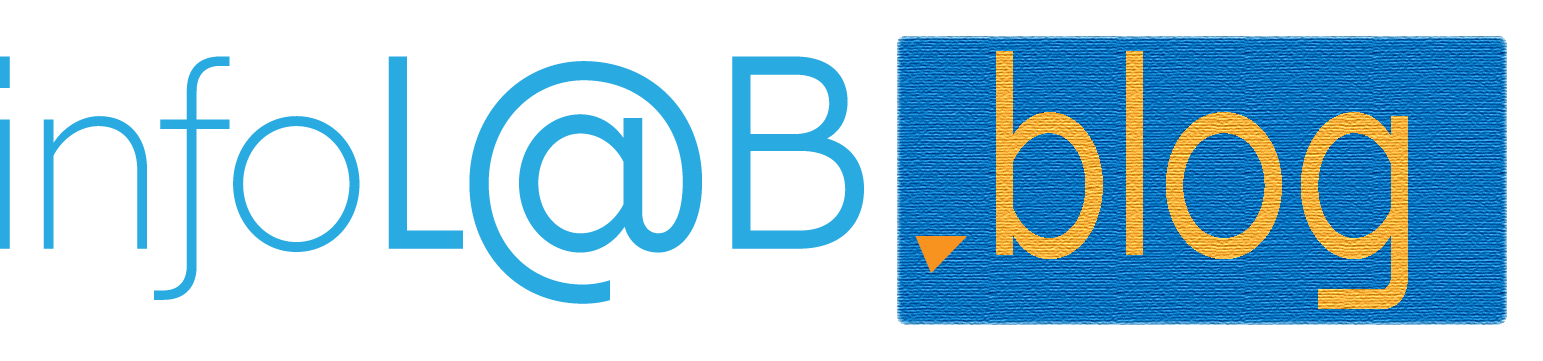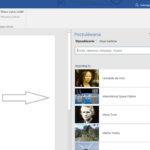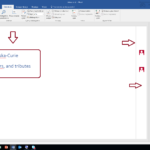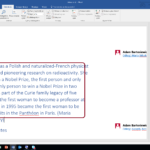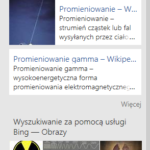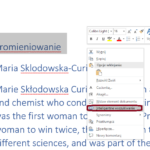Jakiś czas temu zastanawiałem się, co może w sposób praktyczny ułatwić tworzenie tekstów w edytorze. Problemem zawsze była konieczność korzystania z rozlicznych dodatkowych narzędzi, zwłaszcza z przeglądarki Internetowej. Zwolennicy Dysku Google’a powiedzą, że najlepiej jest edytować dokument właśnie w przeglądarce. Próbowałem. Przy bardziej skomplikowanych opracowaniach było to zdecydowanie za mało. Coś jednak drgnęło, ponieważ do Worda 2016 Microsoft wprowadził ciekawe narzędzie, które można by określić mianem „rewolucji kopiuj – wklej”.
Łatwość pracy
Zanim przejdziemy do opisu działania samego rozwiązania, umieśćmy je w jakimś konkretnym kontekście. Problemem chyba każdego, kto pisał kiedyś jakiś dokument w oparciu o źródła internetowe jest szybkie i bezproblemowe przeniesienie znalezionych informacji do edytora tekstu. Najpierw materiał trzeba odnaleźć, następnie przeczytać a potem przetransportować go do docelowego programu za pomocą kilku kliknięć i wykorzystania systemowego schowka. Zazwyczaj to, co się wklei wymaga jeszcze dodatkowej obróbki. Dla mniej wprawnych użytkowników, czynność ta jest i tak czasami nie do pokonania. Za dużo kroków trzeba zapamiętać. Z tego powodu przeglądarkowe wersje rozmaitych procesorów tekstu zdobywają kolejne rzesze zwolenników. Często już od dawna zawierają one narzędzia do przenoszenia tekstów z witryn internetowych do treści naszego artykułu. W połączeniu z możliwością łatwego i szybkiego udostępniania swojej pracy innym, potężne edytory desktopowe powoli zaczęły tracić rynek. Dodajmy do tego prosty fakt, że zazwyczaj nie potrzebujemy 90 proc. Funkcji takiej aplikacji. Może więc się zdawać, że Microsoft ze swoim ociężałym pakietem biurowym zatrzymał się gdzieś w epoce drukarki igłowej. To się jednak szybko zmienia. Cały pakiet ma umożliwiać łatwą współpracę i tworzenie treści. Nowe narzędzia, dodawane „na bieżąco” mają to zapewnić. Warunkiem jest tylko posiadanie jakiejś subskrypcji Office 365, a co miesiąc dostaniemy nowe rozwiązania.
Researcher Tool
Jedną z takich nowości (udoskonaloną zresztą niedawno) jest narzędzie „Poszukiwanie”. Dostępne jest na karcie „Odwołania”. Przycisk znajduje się obok innego ciekawego narzędzia, czyli „Wyszukiwania inteligentnego”.
O co w nim chodzi. Najprościej rzecz ujmując, jest to integracja wyszukiwarki internetowej z edytorem tekstu. Jako silnik służy nam Bing. Autorzy tego pomysłu, całkiem słusznie zresztą, zasugerowali nam, że opuszczanie edytora tekstu w poszukiwaniu informacji, to czynność uciążliwa i męcząca. Mają rację. Ból może sprawić to, że nie da się na razie zamienić Binga na Google’a. Paradoksalnie jest w tym jednak pewna zaleta. Microsoft stara się, aby znalezione informacje trafiały do nas w formie ustrukturyzowanej. Wykonywane kwerendy mają zwracać nam informacje wiarygodne, dostępne w najlepszych publicznych źródłach.
Użycie
Jak to działa? Klikamy przycisk „Poszukiwacza”. Z prawej strony wysunie się panel.
Do pola wyszukiwania możemy wpisać interesujące na zapytanie albo skorzystać z najpopularniejszych przykładów. Kliknijmy: Maria Curie – polska noblistka. Do wybory mamy informację encyklopedyczną (z Wikipedii). Możemy przejrzeć wyniki w grupie „Dzienniki” (niezbyt fortunnie przetłumaczono to na polski, ponieważ „Journals” może również oznaczać „Czasopisma” i w tym wypadku jest to trafniejsze). Znajdziemy tam artykuły naukowe samej Noblistki jaki i teksty o niej. Odpada konieczność żmudnego analizowania tego, co wypluje nam standardowa wyszukiwarka.
Znajdziemy tam znacznie więcej materiałów wartościowych, o wysokiej jakości zapisanej treści. Zakładka „Książki” pozwoli nam przejrzenie not bibliograficznych a czasami i całych tekstów określonego autora. To nie koniec zalet. Przy każdym tekście w prawym górnym rogu znajduje się mały „+”. Pozwala on dodać nam materiał do listy bibliograficznej dokumentu. To co dodaliśmy, będzie widoczne w zakładce „Moje badania”. Dodanie nowych pozycji przez „+” powoduje również generowanie struktury dokumentu i automatycznie wkleja się jako nowa pozycja na stronie (poziom konspektu lub odsyłacz). Wklejone elementy tworzą również komentarz, dzięki któremu zawsze możemy wrócić do cytowanej treści. Można to wykorzystać do szybkiego tworzenia śródtytułów w naszych artykułach, śledząc jednocześnie źródła na podstawie których piszemy.
Rewolucyjne zmiany
Na czym jednak ma polegać rewolucja „Ctrl+C, Ctrl+V”? Jest dość zaskakująca i niespotykana u konkurencji. Prawie każdy artykuł jest dalej eksplorowalny. Możemy czytać materiał bezpośrednio w samym Wordzie. Jeśli jakiś fragment czy obrazek uznamy za ważny i będziemy chcieli go użyć, wystarczy go zaznaczyć. Word automatycznie wyświetli menu kontekstowe (nie trzeba nic naciskać, w tym prawego klawisza myszy), aby coś wkleić. Do wyboru mamy opcję „Dodaj cytat” – wówczas zostanie wklejony tekst wraz z odpowiednią notą bibliograficzną, która trafi do bazy użytych publikacji. Druga z możliwych opcji to „Dodaj”. Jej wybór spowoduje wklejenie samego tekstu, jaki wcześniej zaznaczyliśmy. W obu przypadkach, dodawany fragment zostanie automatycznie dopasowany do aktualnego stylu.
Wyszukiwanie inteligentne
Narzędziem uzupełniającym „Poszukiwacza” jest „Wyszukiwanie inteligentne”. Można je uruchomić i wykorzystać na kilka sposobów. Przede wszystkim możemy użyć paska wyszukiwania, który jest widoczny w prawej górnej części okna programu. Oznaczone jest ono ikoną małej żarówki. Po wpisaniu frazy, wystarczy wybrać opcję wyszukiwania inteligentnego, znajdującą się na końcu.
Innym sposobem uruchomienia tej opcji jest zaznaczenie jakiegoś fragmentu naszego tekstu, kliknięcie go prawym klawiszem myszy a następnie wybranie opcji „Wyszukiwanie inteligentne” z listy. Możemy też kliknąć przycisk na karcie „Odwołania”. Skutek zawsze będzie taki sam, z prawej strony wysunie się panel z wynikami dostarczonymi przez Binga. W zależność od analizy zapytania wykonanego w chmurze, Bing zwróci nam np. zestaw linków (dostępnych w zakładce „Eksploruj”) albo definicję słownikową (zakładka „Zdefiniuj”). Podobne rozwiązanie ma wprawdzie Google, ale kilka pobieżnych testów pokazało, że nie zawsze ono działało.
Podsumowanie
W obu przypadkach za usługami stoi chmura obliczeniowa i zaawansowane narzędzie uczenia maszynowego. Oznacza to, że jakość dostarczanych rezultatów będzie ulegać stopniowej poprawie. „Poszukiwacz” daje nam możliwość szybszego pobierania cytatów z sieci i wydajnego budowania bibliografii. Natomiast „Wyszukiwanie inteligentne” sprawdzi się jako podręczny słownik w trakcie pisania. Oba narzędzia mogą pomóc w większym skupieniu się na tworzonym materiale. Oprócz tego, pozwolą na eksplorowanie treści lepszej jakości, o zweryfikowanym charakterze.
Dostępność:
Narzędzie „Poszukiwanie” dostępne jest dla posiadaczy pakietu Office 2016 (Mac i Windows), dostępnego w subskrypcji Office 365.